
どうもデスクトップ大好きトコログです。
トコログのメイン環境はデスクトップPCなのですが、最近ちょっとした移動時間にもブログを書きたいなって事でサブPCを探していました。
とは言いつつも実はノートPCを持ってたんですよ。
それも Surface Pro(5世代)とMacBookpro(2015)!
でもMacBookは重すぎ(1.3kg)て売却……サーフェスは壊れてしまったので、新しいサブPCを探すことにしました。
そしてサーフェスとMacBookを使ってみた結果以下の様なPCが欲しいと思いました。
- 重量が軽いPCが良い(1kg以下が良い)
- ディスプレイはヒンジ付きがいい(膝PCしたい)
- ブログが書ければ良い
- サーフェスの修理代より安いと最高(5万円くらい)
という事で今回の条件はこんな感じで探してみました。
その結果選ばれたPCがChromebookのASUS C101PA!
今回初めてのhromebookを購入しましたがこれ、めちゃくちゃ良いPCです。
メインでは全然使いづらいと思いますがサブや旅行や移動の用途としては最強でした!
という事で今回はChromebookのC101PAをレビューしていきたいと思います。
ASUS Chromebook Flip C101PA

という事で今回購入したのがASUS Chromebook Flip C101PAです。
初めてのChromebookという事で色々と心配でしたが評判も良く、ブログ用のPCには丁度良さそうなのでチョイスしてみました。
ちなみにこのChromebookめちゃくちゃ軽いです!なんと900g!
そして4万程度の価格にちゃんとしたJISキーボード(トコログはjis派)!とブログ用のサブPCとしては最高の予感!
これでちゃんと作業がこなせれば問題ないですね!
Androidアプリも使えるし。
ところでChromeOSってなに?
ところでそもそもChromebookってなに?ChromeOS?って方も多いと思います。
簡単に言えばGoogleChromeブラウザの専用のOSです。
なのでWindowsやMacみたいにソフトをインストールして動作させる事がありません。全部ブラウザで作業します。現代版ワープロみたいな物ですね。
例外として最近はAndroidアプリが利用出来るようになりました。
一見するとWindowsやMacの劣化にも感じますが。Chromeに特化している分、動作は軽快でPCのスペックが低くても十分動作します。
結果として低価格で、軽快に動作するノートPCを作ることができるのです。
それに最近はクラウド化が進みブラウザで出来ることが非常に増えたので、ChromeOSは海外で大人気みたいです。
C101PA のスペック
| CPU | OP1, Made for Chromebooks, Hexa-core (Dual ARM® Cortex®-A72, Quad Cortex®-A53 big.LITTLE™ configuration) |
| OS | Chrome OS™ |
| メインメモリ | 4 GB |
| ディスプレイ | 10.1インチ LEDバックライト WXGA (1280×800) 10点マルチタッチ Touchscreen |
| WebCam | 92 万画素Webカメラ |
| ネットワーク機能 | 無線LAN IEEE 802.11a/b/g/n/ac Bluetooth Bluetooth 4.0 |
| インターフェース | USB 3.1 (Type-C/Gen1) x 2 USB 2.0 x 1 マイクロホン/ヘッドホン・コンボジャック×1 |
| サイズ | 約0.9 kg |
| 製品保証 | 本体:購入日より12か月間のインターナショナル保証 バッテリーおよびACアダプター:購入日より12か月間の日本国内保証 液晶ディスプレイ:購入日より30日間のZBD日本国内保証 |
ASUS Chromebook Flip C101PAをレビュー
それでは早速C101PAをレビューしていきたいと思います。

箱はTHEダンボールって感じです。個人的は結構好きな感じ。

中身は充電機と本体に説明書のみのとってもシンプルな内容。
ちなみにこの充電器はUSB-C端子となっています。

PCを開いてみるとこんな感じ。値段の割にはオールアルミで結構いい感じ。
とはいえMacやサーフェスに比べると表面の処理や丸っぽいデザインが若干の古臭さを感じます。
キーボードはJIS!かな/英数がMacライクで使いやすい

キーボードはJISキーボードを選択しました。
そしてこのキーボードには英数/かなの切り替えキーがMacと同じ配置でめちゃ使いやすい!ctrとaltも入れ替え可能なので完全Macライクな配置にする事も可能。
ちなみにキー自体はとってもチープです。表面の処理からプリントまでめちゃくちゃ安っぽい!
でも打鍵はしやすく打ち心地は悪くありませんでした。
タッチパッドに関しては小さいながらも付いているのがエライです。
操作感も悪くなくかなり重宝しました。
ただ若干表面の滑りが良くないので、アンチグレアフィルムを貼りましたよ。
端子類はUSB-CとAがある!MicroSDまで!

- USB-C x 2
- USB-A x 1
- イヤホンジャック
- マイクロSDカードスロット
C101PAにこれだけの端子が備わっています。
この小さなボディにこれだけ付いているのはホント素晴らしい!
サーフェスとMacBookProと比べてもC101PAの端子の方が優秀だと思います。
特にUSB-AとUSB-Cの両方あるのが良いですね。現状のユーザーの環境を考慮した配置だと思いました。
USB-Cから充電できるのもポイントです。

ちなみにボタン類は左側面に集中していました。
個人的にはUSB-Cを一つこっちに持ってきてくれた方が使い勝手良かったなって思います。
実際に一ヶ月使ってみた感想
という事で実際にC101PAを一ヶ月ほど使用しました。
その間に東京の旅行へ持っていったり、カフェで使ってみたりしましたがホントに良いPCだと思いました。
気になる部分もありますが、総じて使い勝手良くサブPCとしては最高だと思います。
それでは実際に使ってみた感想をいくつか紹介したいと思います。
軽量コンパクトで旅行に持っていきやすい!

旅行にC101PAを持っていきましたが、軽量コンパクトで移動や旅行に便利でした。
やはりPCは1kgを切ると急に持ち運びが楽になる印象です。
しかもサイズが小さいのでリュックの背面にあるPCポケットに入れても背中が痛くなりにくい!
MacbookProは背中がピンと張って背中が疲れるんですよね……
それと高速バスの狭い車内でもPCのサイズが小さいので気軽に広げることができました。
この10.1インチってサイズはパッと広げやすくていいですよ!
文章を打つのは特に問題なし
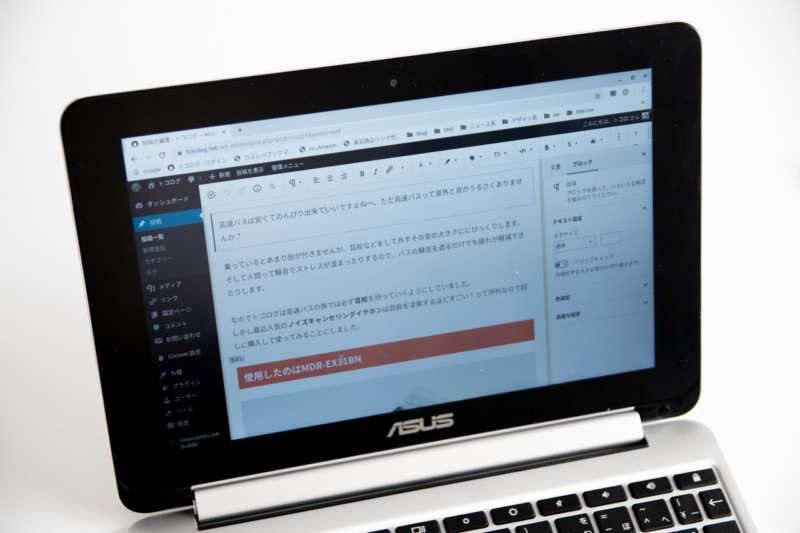
トコログの目的はブログの執筆という事で、ワードプレスでキーボードで入力できれば良いって感じで買いました。
そして実際にワードプレスを使用して文章を打ってみると何ら不便を感じる事無く作業をすることができました。それにタッチパッドもあるので、文字を選択したりするのも便利でした。
この辺りがipadなんかと比べても使いやすポイントだと思います。
キーボード自体も最初は小さくて打ちにくいかな?と懸念してみましたが実際に打ってみると全然気になりませんでした。キーピッチも十分でタイプしていれば普通に慣れました。
エディタもブラウザで十分対応
ちなみにトコログはワードプレスに直接書いちゃうタイプですが、GoogleドキュメントやkeepにEvernoteなども使えます。なんならAndroidアプリが使えるのでワードなどMicrosoftOfficeも全然使えちゃいます。
ただ唯一気になったのがIMEの設定が細かくできない点です。
かな入力時に数字を打つと全角になってしまいます。
Windows版のGoogleIMEは数字を半角に設定することが可能ですが、なぜかChromeOSではそれが設定できません。なので数字を打って半角に変換という若干の面倒臭さを感じたりもしています。
Bluetoothテザリングが出来ないのが不便!代わりにUSBテザリング

ChromebookはBluetoothテザリングはできますが、できる端末が一部のAndroid端末に限定されています。
iPhoneはもちろんトコログの使用しているmotoG5Plusも非対応でした。
という事でテザリングをするには普通にWi-Fiを使うか、USBテザリング(Android端末のみ)になります。
個人的にはUSBテザリングを良く利用していました。バッテリーが減らないのがポイントです。
しかし狭いスペースにPCとスマホを乗せると窮屈って場合には若干邪魔だったりしました。
フチが太すぎ問題!

C101PAの最大のデメリットはフチがでかい(ダサい)!
そしてASUSの文字も合わさってMemoPadを思い出しますね。
次のモデルでは狭額縁にしてほしいですね。
グレアパネルは反射が気になる

個人的にはグレアパネルが苦手です。
一見するとキラキラでめっちゃ綺麗に見えるんですが、ダウンライトなどの下で作業すると光の映り込みがめちゃくちゃ気になる!
という事で購入時に一緒にアンチグレアフィルムを買っておきました。
アンチグレアフィルムのおかげで反射がかなり軽減されたので、グレアで困ってるって方はおすすめです。
スマホ用のモバイルバッテリーでちゃんと充電が可能

C101PAは充電がUSB-Cに対応という事で専用の充電器以外にも充電が可能です。
とはいえノートPCの場合はPD対応の高出力タイプじゃないと充電が追いつかない場合が多いです。
しかしこのC101PAはトコログが普段使っている5V/2Aの10wでも充電が可能でした。
それも作業しながらもちょっとづつ充電されていました。
旅行の時などに充電器を減らせるのがありがたい。
Androidアプリが意外と活躍

最近のChromebookはAndroidアプリに対応しています。もちろんC101PAも。
おかげで色々と作業が捗りました。
ちなみにトコログが実際に入れたアプリは
- 1password
- Lightroom
この2つだけなんですけど、これが意外と便利!
特にLightroomはカメラのSDカードから画像を読み込んでRAW現像が出来たので、写真を撮って直ぐに記事に入れることができます。
しかもタッチパネルも対応なのでスマホと同じよう操作ができたので良かった。
まとめ:移動や旅行用のサブPCとしては最高のノートPC
という事で今回はASUSのC101PAをレビューしてみました。
軽量コンパクトで充電器もスマホと共用できたりと持ち運んで使うには最高のPCでした。
動作も軽快で電源を入れてすぐ起動しますし、ブラウザも問題なく動作するのでトコログにとっては必要十分なスペックでした。もちろんyoutubeなんかも問題なく見ることが可能でした。
という事で軽量コンパクトでブラウザ程度十分という人にはかなりオススメのPCです。コスパもめちゃ良いですよ!
評判が良いのも納得です。








コメント